Videoredigering kan være en udfordrende, men også en meget tilfredsstillende oplevelse. Når du åbner iMovie, vil du opdage en række funktioner og muligheder, der hjælper dig med at forvandle dine kreative idéer til bevægelige billeder. Formålet med denne vejledning er at give dig en struktureret introduktion til brugergrænsefladen i iMovie, så du kan komme hurtigt i gang og realisere dine første projekter.
Vigtigste erkendelser
- Brugergrænsefladen i iMovie er intuitiv og opdelt i forskellige områder.
- Du kan skelne mellem oprettelse af film og trailere.
- Arbejdsoverfladen muliggør import, redigering og tilpasning af videoinhold.
Trinvise instruktioner
Trin 1: Åbn iMovie
Åbn først iMovie og kig på brugergrænsefladen. Når du åbner softwaren første gang, kan skærmen være tom, hvis du ikke har oprettet nogle projekter endnu. Ingen grund til bekymring! Layoutet vil se ens ud for hver bruger.
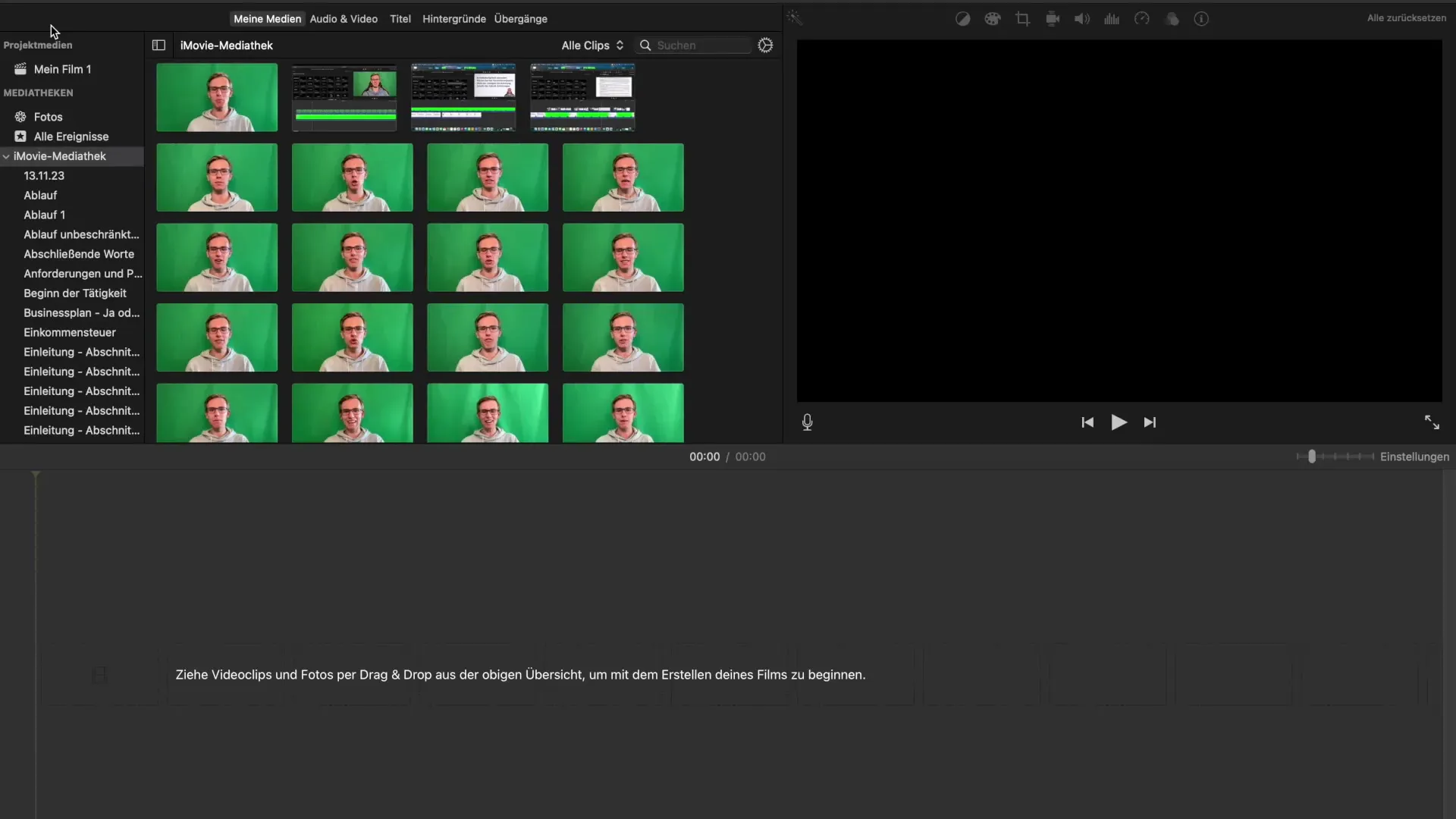
Trin 2: Opret et nyt projekt
For at oprette et nyt projekt, tryk på "Nyt projekt". Du vil derefter blive spurgt, om du vil oprette en film eller en trailer. Begge muligheder tilbyder forskellige tilgange og muligheder for videoredigering.
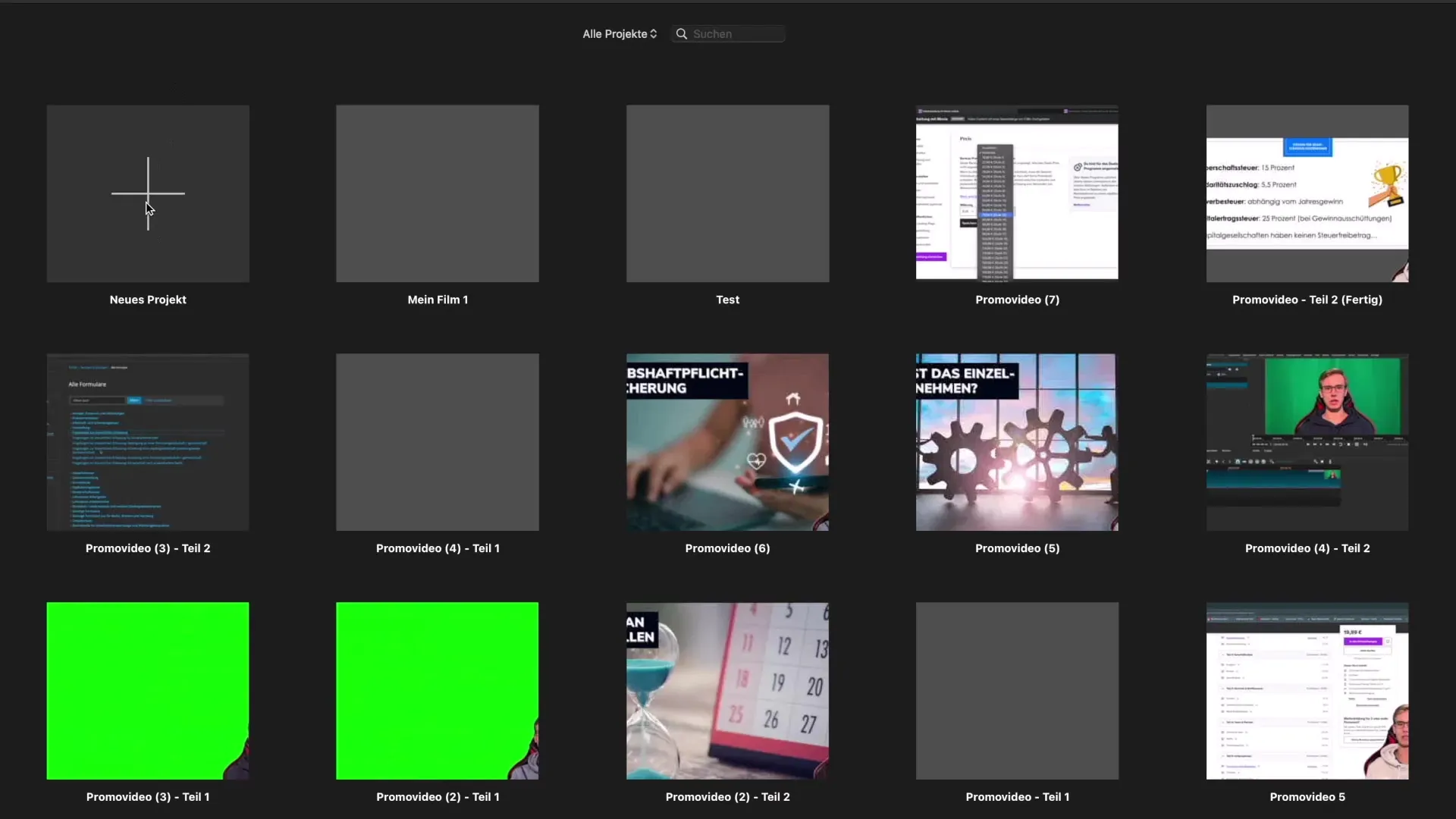
Trin 3: Vælg film
Vælg muligheden "Film" for at kunne arbejde med den fulde funktionalitet i iMovie. Dette giver dig mulighed for at redigere de enkelte video spor, tilføje lydspor og indsætte overgange mellem klip.
Trin 4: Opret trailer (Valgfrit)
Hvis du er interesseret i at oprette en trailer, kan du gennemse de relevante skabeloner. Trailere tilbyder foruddesignede skabeloner, der gør det muligt for dig at hurtigt skabe biografklare klip.
Trin 5: Udforsk arbejdsoverfladen
Nu hvor du har oprettet dit projekt, kan du se arbejdsoverfladen. Denne består af forskellige områder, inklusive tidslinjen for video klip, og giver dig mulighed for at tilpasse og redigere klippene.
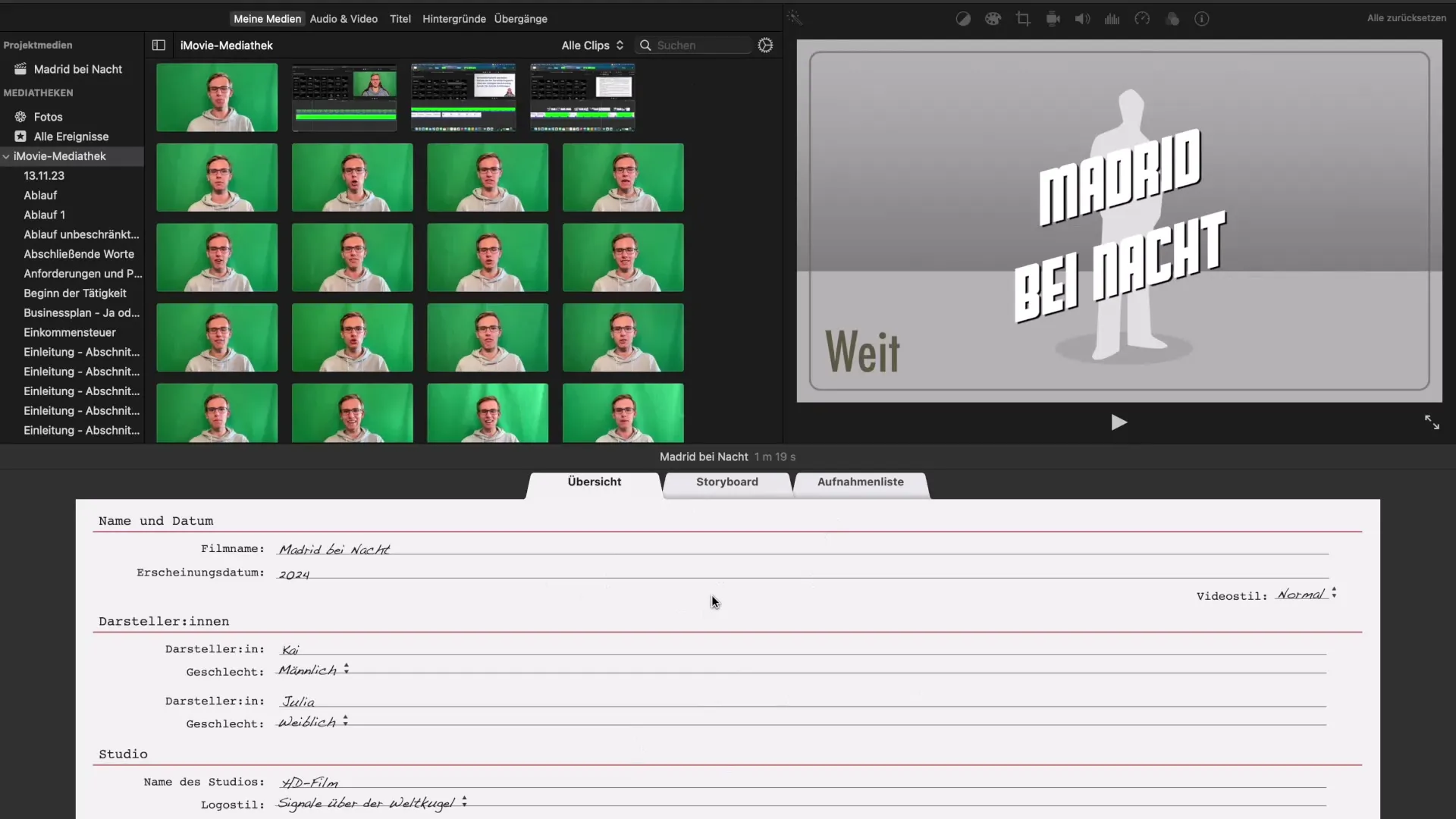
Trin 6: Importer videoinhold
For at tilføje videoer til dit projekt, træk dem over på arbejdsoverfladen eller brug importvinduet til at vælge dine filer. iMovie tilbyder en forhåndsvisning, så du kan sikre dig, at du vælger de rigtige klip.
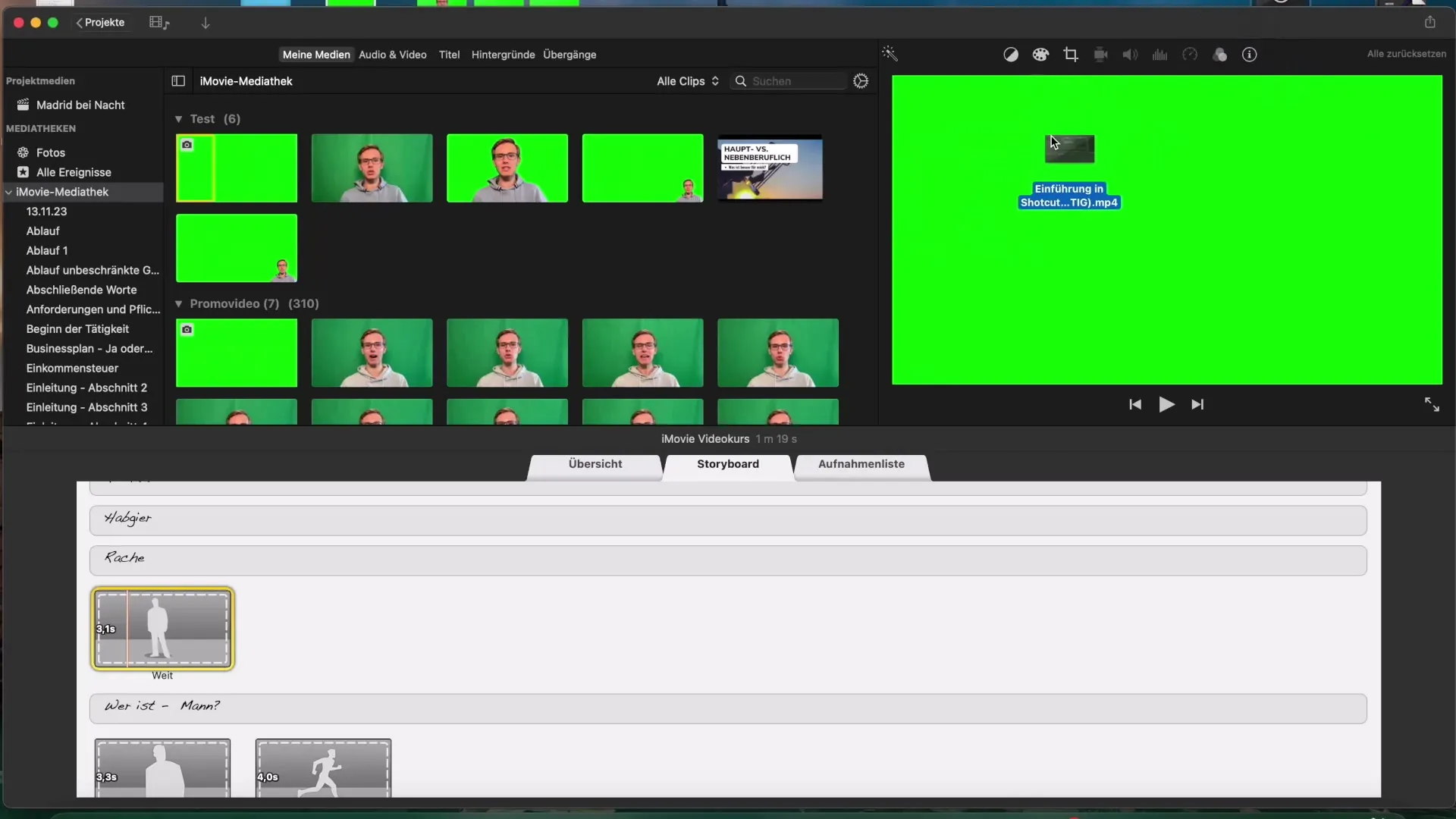
Trin 7: Rediger videoer
Efter import kan du bruge forskellige redigeringsmuligheder. Du kan klippe klippet, justere lydstyrken og vælge filtre. Gennem forhåndsvisningen kan du se, hvordan dine ændringer vil se ud.
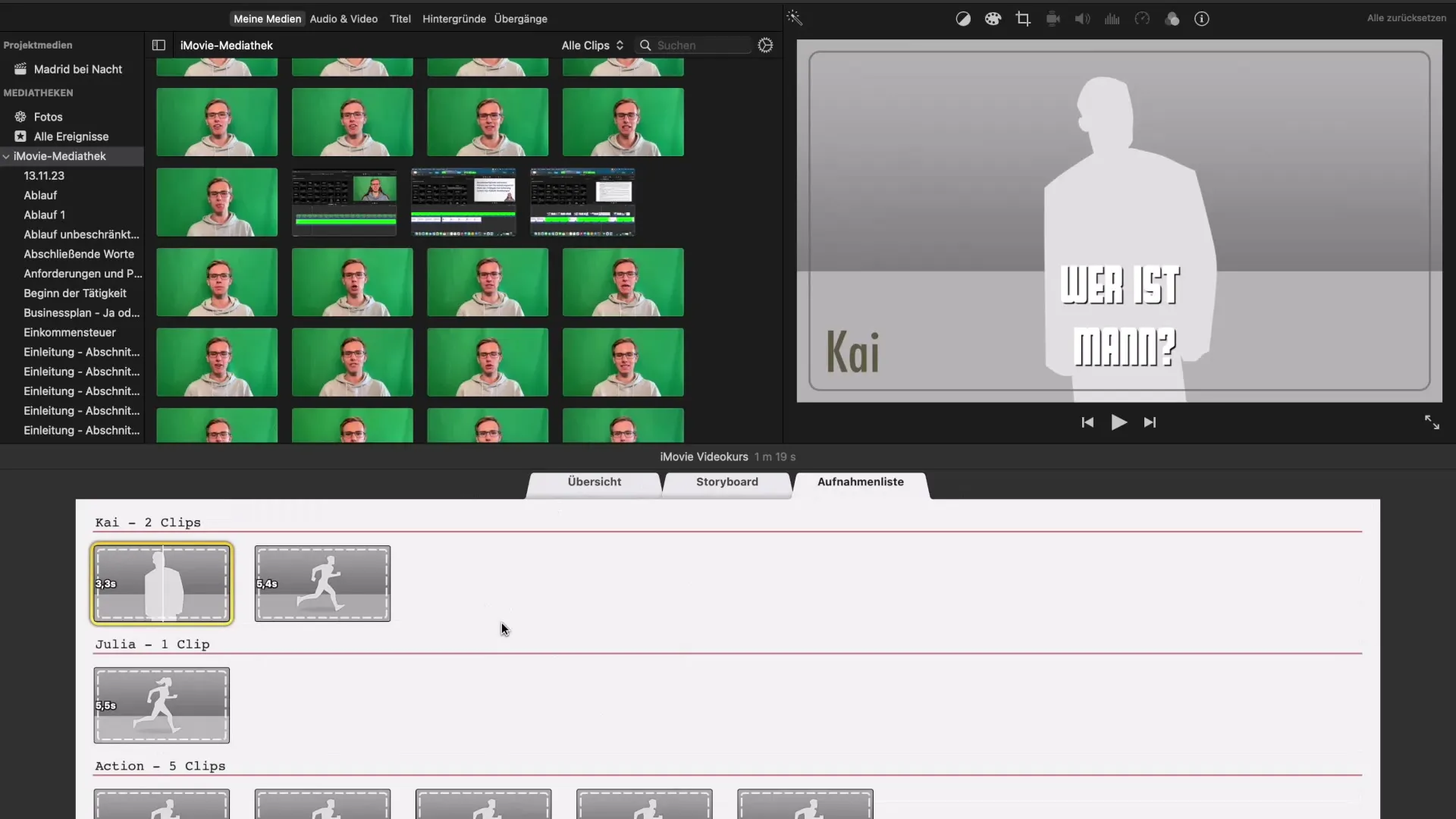
Trin 8: Tilføj tekst og titler
Hvis du vil tilføje tekst til din video, kan du gøre det via fanen "Titler". Her finder du forskellige typer tekstanimationer, der passer godt ind i din video.
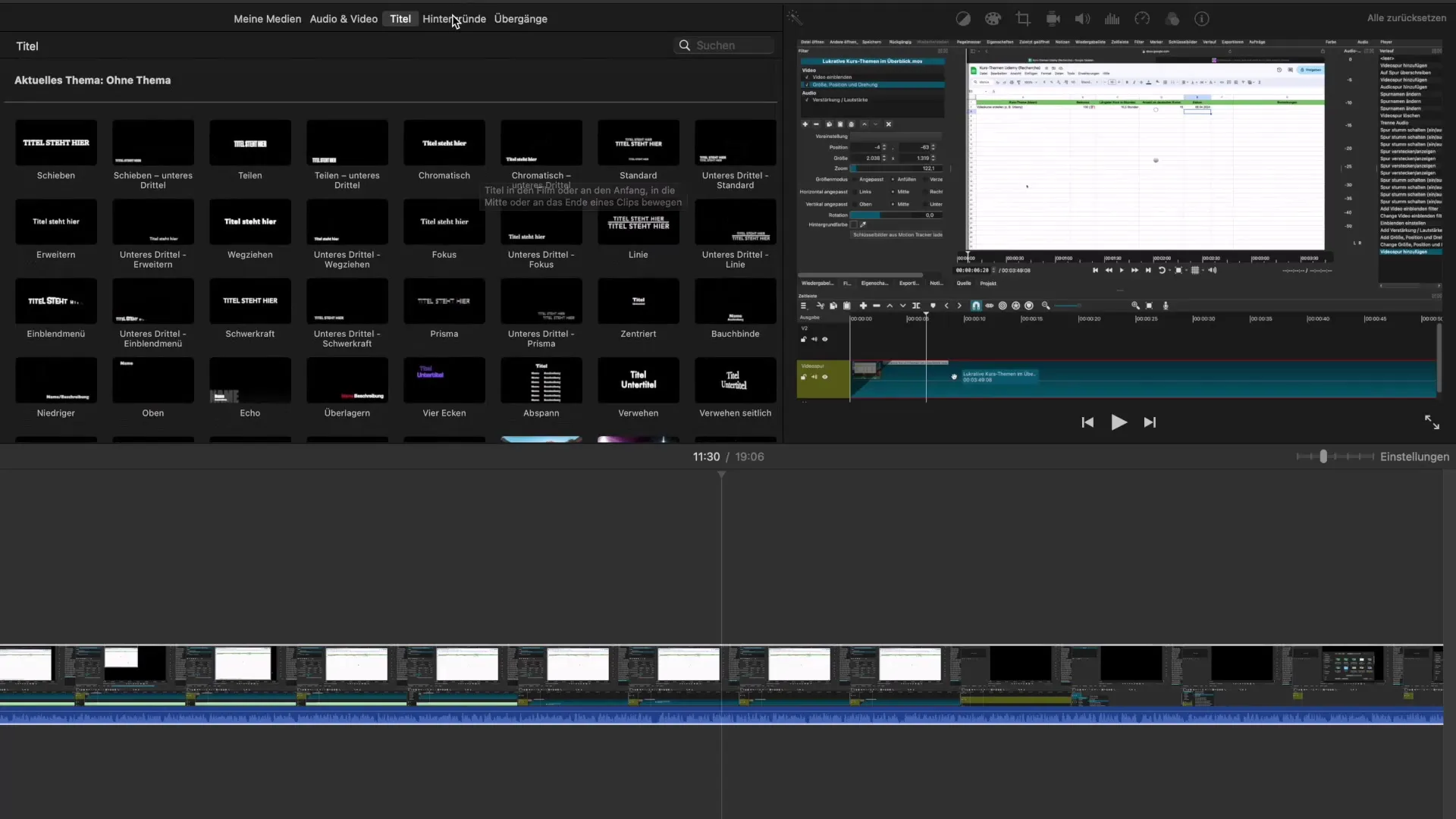
Trin 9: Indsæt overgange
Gå til menuen "Overgange", vælg de ønskede overgange og træk dem mellem klippene i din tidslinje. Dette sikrer en glidende overgang mellem de forskellige scener i din videoproduktion.
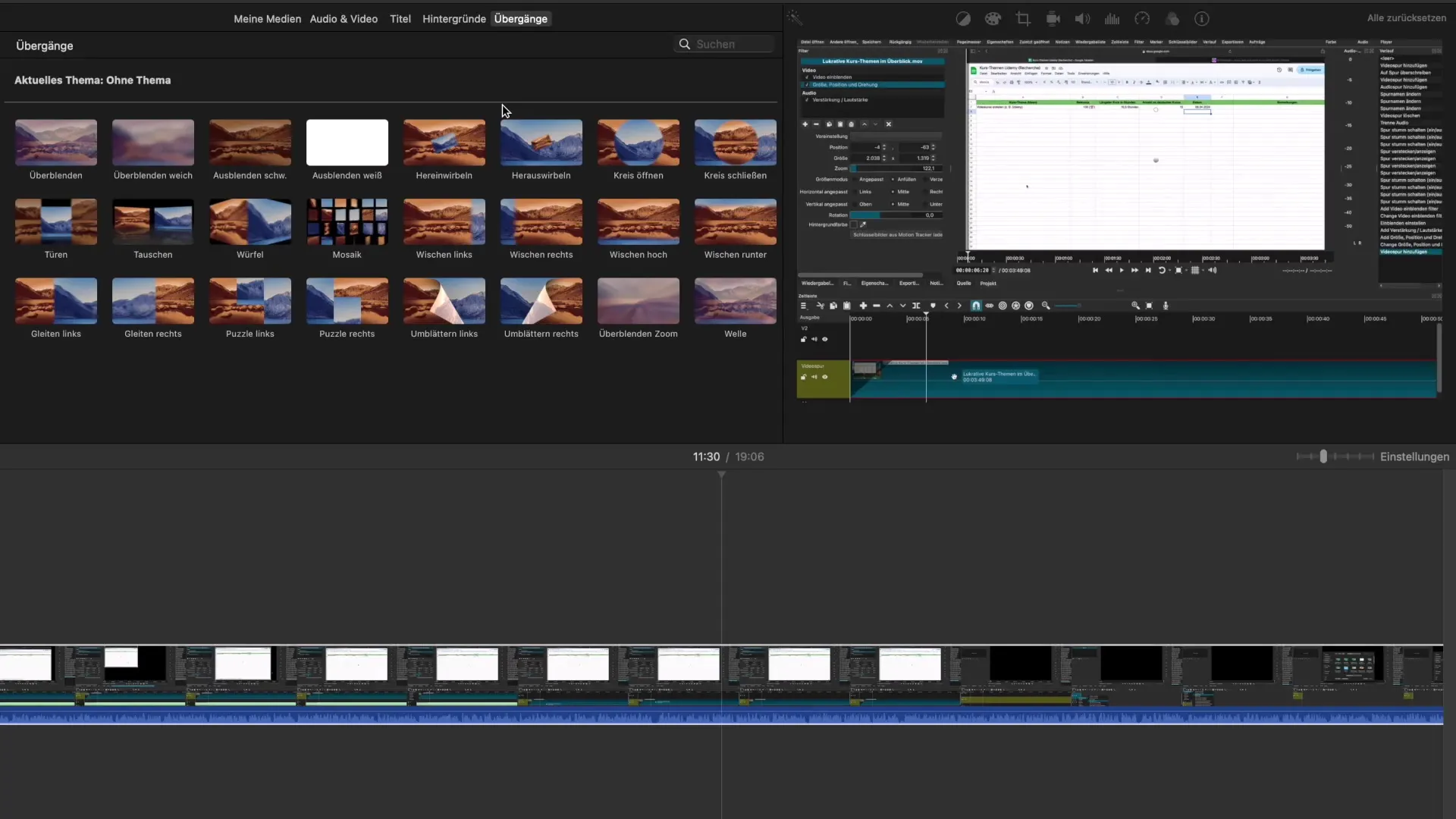
Trin 10: Tilføj lyd
For at tilføre din video en følelsesmæssig dybde, kan du tilføje lydindhold. Dette finder du under lydfanen og kan også tilføjes til din tidslinje ved hjælp af Drag-and-Drop.
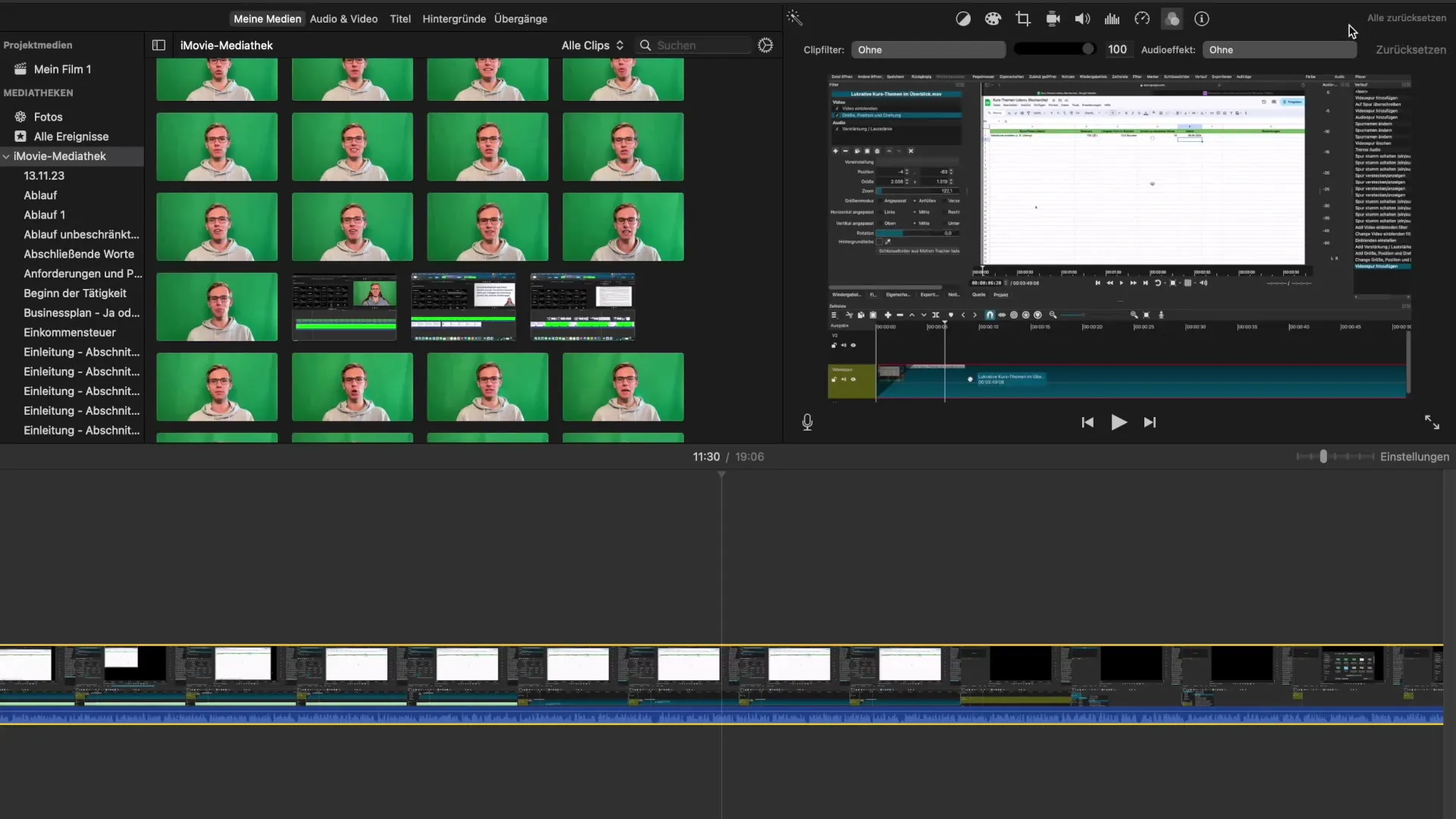
Trin 11: Forhåndsvisning og tilpasninger
Brug forhåndsvisningsfunktionen til at checke din video i realtid. Her ser du straks de ændringer, du har foretaget – perfekt til at lave de sidste tilpasninger.
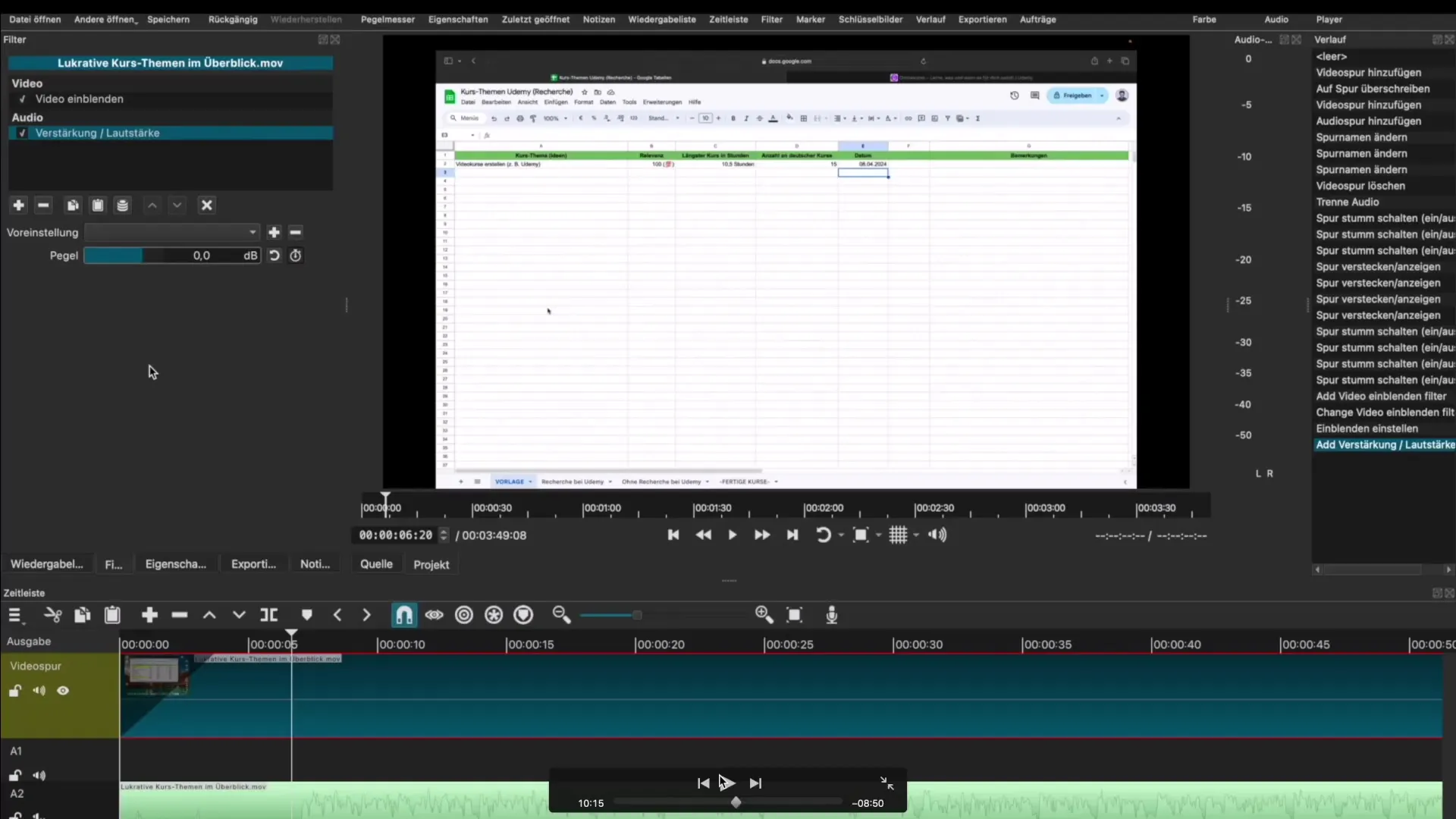
Trin 12: Gem og eksporter projektet
Når du er tilfreds med redigeringerne, skal du gemme dit projekt. iMovie tilbyder forskellige eksportmuligheder, så du kan uploade din video direkte til sociale medier eller gemme den på din computer.
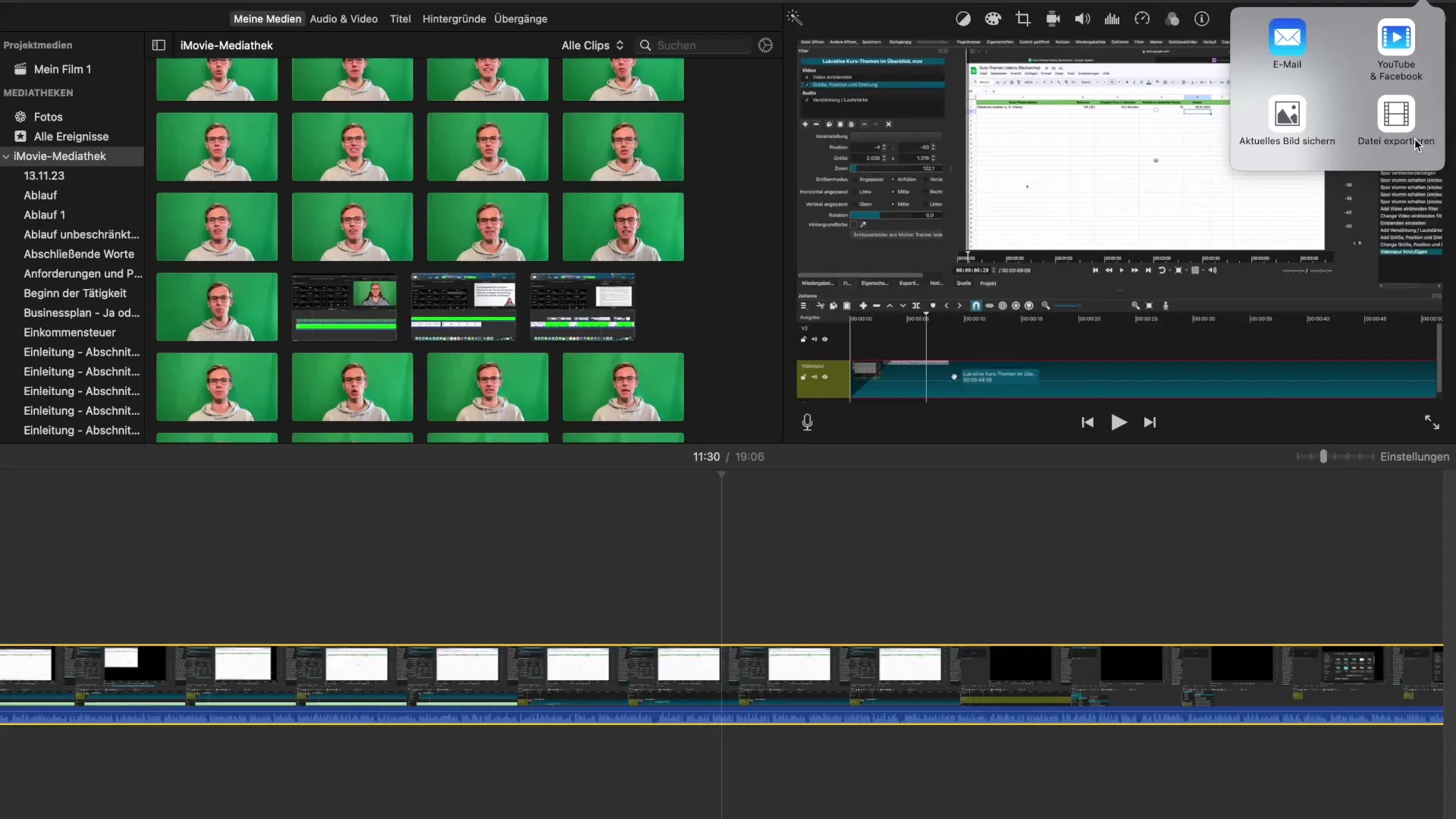
Opsummering – iMovie-tutorial: Introduktion til videoredigering
I denne vejledning har du lært, hvordan du effektivt bruger iMovie til at komme i gang med videoredigering. Brugergrænsefladen, vigtige funktioner som import af klip, tilføjelse af tekst og overgange samt muligheden for at indsætte lydindhold giver dig alt, hvad du behøver for at skabe kreative videoer.
Ofte stillede spørgsmål
Hvilke systemkrav har iMovie?iMovie er tilgængelig for macOS og iOS, så du har brug for en kompatibel Apple-enhed.
Hvad hvis min video ikke importeres korrekt?Sørg for, at filformatet understøttes af iMovie, normalt accepteres de mest almindelige formater.
Kan jeg bruge iMovie på iPad eller iPhone?Ja, iMovie er også tilgængelig som en app til iPad og iPhone, hvor brugergrænsefladen kan være lidt anderledes.
Hvor finder jeg musikken til mine videoer?iMovie tilbyder et integreret lydbibliotek, som du kan bruge til dine projekter.


